Πώς να αφαιρέσετε το πρόγραμμα εκκίνησης από συσκευές Android. Τι είναι ο εκτοξευτής; Πώς να ορίσετε την προεπιλεγμένη εκκίνηση στο Android
Οποιοσδήποτε χρήστης θέλει να βελτιώσει τη συσκευή του και εγκαθιστά προγράμματα εκκίνησης τρίτων, προγράμματα αναπαραγωγής μουσικής και βίντεο, προγράμματα περιήγησης και διαχειριστές αρχείων. Και για να μην επιλέγετε την αγαπημένη σας εφαρμογή κάθε φορά για να κάνετε την επόμενη ενέργεια, μπορείτε να την εγκαταστήσετε ως προεπιλογή.
Άλλες χρήσιμες οδηγίες:
Σε αυτό το άρθρο, θα μιλήσω για δύο τρόπους για το πώς μπορείτε να επιλέξετε και να καταργήσετε την προεπιλεγμένη εφαρμογή.
Μέθοδος 1: Τυπική λειτουργία Android
Έτσι, πρόσφατα εγκατέστησα έναν νέο εκτοξευτή, ώστε να χρησιμεύσει ως παράδειγμα. Για να ορίσετε την εφαρμογή ως προεπιλογή, πρέπει να εκτελέσετε κάποια ενέργεια. Για παράδειγμα, στην περίπτωση ενός εκτοξευτή, απλώς πατήστε το κουμπί αρχικής οθόνης. Το σύστημα θα σας ζητήσει να επιλέξετε μια εφαρμογή για την εκτέλεση αυτής της ενέργειας. Επιλέξτε τον επιθυμητό εκκινητή και κάντε κλικ στο "Πάντα" στο κάτω μέρος.
Νομίζω ότι καταλαβαίνεις την αρχή. Έτσι, για παράδειγμα, εάν θέλετε να ορίσετε το προεπιλεγμένο πρόγραμμα περιήγησης Google Chrome, ακολουθήστε οποιονδήποτε σύνδεσμο από το Vkontakte, το Twitter, το Google Plus, την αλληλογραφία σας κ.λπ., επιλέξτε Google Chrome και κάντε κλικ στο «Πάντα».
Λοιπόν, καταλάβαμε την επιλογή της προεπιλεγμένης εφαρμογής, αλλά πώς να την αφαιρέσουμε; Για να το κάνετε αυτό, μεταβείτε στις ρυθμίσεις, ανοίξτε τις "Εφαρμογές", βρείτε αυτό που χρειάζεστε, επιλέξτε το και κάντε κλικ στο "Κατάργηση προεπιλεγμένων ρυθμίσεων".
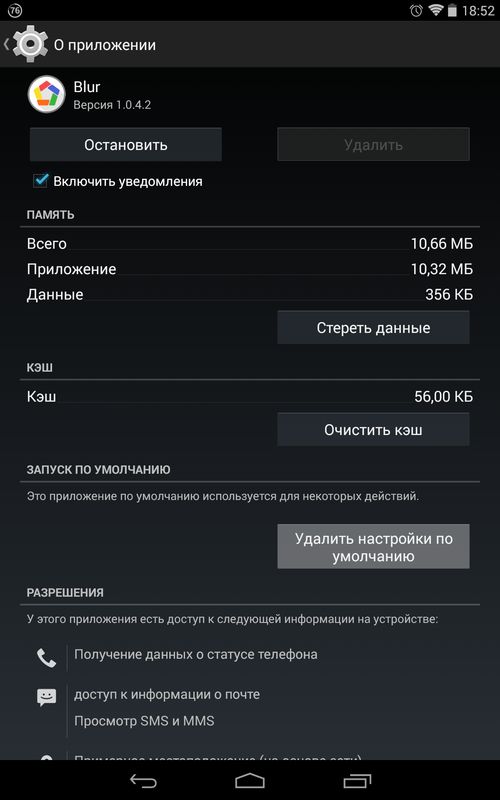
Μετά από αυτό, μπορείτε να ορίσετε την εφαρμογή ως προεπιλογή σύμφωνα με τις παραπάνω οδηγίες.
Μέθοδος 2: Μέσω της Προεπιλεγμένης Διαχείρισης Εφαρμογών
Παραπάνω, περιέγραψα πώς μπορείτε να επιλέξετε και να διαγράψετε μια προεπιλεγμένη εφαρμογή και εάν η διαγραφή στο Android είναι καλά μελετημένη, τότε για να επιλέξετε μια εφαρμογή πρέπει να εκτελέσετε περιττά βήματα.
Αλλά ευτυχώς, υπάρχει μια υπέροχη εφαρμογή που διευκολύνει την επιλογή του προεπιλεγμένου προγράμματος που θέλετε. Ονομάζεται Default App Manager και μπορείτε να το κατεβάσετε δωρεάν στο Google Play.

Η εφαρμογή είναι πραγματικά πολύ ωραία. Μόλις το ανοίξετε, θα δείτε δύο ενότητες: «Σοφή κατηγορία» και «Όλες οι προεπιλογές» (προεπιλεγμένες εφαρμογές). Για να κάνετε την αγαπημένη σας εφαρμογή ως προεπιλογή, ανοίξτε την κατηγορία της και μετά θα εμφανιστεί ένα παράθυρο με όλα τα διαθέσιμα προγράμματα. Κάντε κλικ στο "Ορισμός προεπιλογής", επιλέξτε μια εφαρμογή και κάντε κλικ στο "Πάντα".

Για να καταργήσετε την προεπιλεγμένη εφαρμογή, κάντε κλικ στην επιλογή "Εκκαθάριση προεπιλογής". Θα μεταφερθείτε στις ρυθμίσεις της εφαρμογής όπου πρέπει να κάνετε κλικ στο "Κατάργηση προεπιλεγμένων ρυθμίσεων". Η ενότητα "Όλες οι προεπιλογές" περιέχει όλες τις προεπιλεγμένες εφαρμογές. Μπορείτε να αφαιρέσετε οποιοδήποτε από αυτά κάνοντας κλικ στο "Διαγραφή".

Αυτό είναι όλο, ελπίζω ότι το σημερινό άρθρο σας ήταν χρήσιμο.
Όσοι γίνονται κάτοχοι smartphone Android για πρώτη φορά μπορεί να έχουν πολλές διαφορετικές ερωτήσεις κατά την εξοικείωση με τη νέα συσκευή. Ένα από αυτά είναι το "Τι είναι ένας εκτοξευτής;" Σε αυτό το άρθρο θα προσπαθήσουμε να απαντήσουμε σε αυτήν την ερώτηση.
Πλοήγηση
Android launcher τι είναι;
Ένας εκτοξευτής είναι ένα ειδικό πρόγραμμα που εκτελεί ορισμένες εργασίες. Για παράδειγμα, εκκίνηση εφαρμογών. Για χρήστες συσκευών που εκτελούν το λειτουργικό σύστημα για κινητά Android, αυτό είναι κυρίως ένα κέλυφος που τροποποιεί την εμφάνιση της διεπαφής της συσκευής. Αλλά, αυτή είναι μόνο μία από τις διαφορές μεταξύ των εκτοξευτών μεταξύ τους. Διαφέρουν επίσης ως προς τον σκοπό και τη λειτουργικότητα.
Κάθε κάτοχος μιας συσκευής με λειτουργικό σύστημα Android έχει την ευκαιρία να προσαρμόσει τη διεπαφή για τον εαυτό του. Όσο πιο βολικό είναι το κέλυφος σε ένα smartphone, τόσο λιγότερος χρόνος χρειάζεται για να βρεθεί η επιθυμητή εφαρμογή. Όλα αυτά μπορούν να επιτευχθούν χρησιμοποιώντας έναν βολικό εκτοξευτή και λειτουργία μεταφορά και απόθεση, που μας επιτρέπει να σύρουμε τα εικονίδια εφαρμογών στο σημείο της οθόνης όπου θα είναι πιο βολικό για εμάς.
Οι κύριες λειτουργίες των εκτοξευτών για κινητές συσκευές είναι η οργάνωση της επιφάνειας εργασίας και η εκτέλεση εφαρμογών που δεν είχαν εγκατασταθεί αρχικά στη συσκευή. Είναι προγράμματα εκκίνησης που σας επιτρέπουν να χρησιμοποιείτε πρόσθετα όπως πρόσθετα, προγράμματα γραφείου, παιχνίδια για κινητά, προγράμματα περιήγησης κ.λπ. στο gadget σας.
Με προγράμματα εκκίνησης για Android μπορείτε:
- Δημιουργία και εργασία ταυτόχρονα με πολλούς επιτραπέζιους υπολογιστές
- Τοποθετήστε τις συντομεύσεις εφαρμογών όπου τις χρειαζόμαστε, σχηματίστε ομάδες από αυτές ή τοποθετήστε τις σε φακέλους
Οι εκτοξευτές διαφέρουν μεταξύ τους. Όλα όμως έχουν παρόμοια στοιχεία. Οπως:
- Επιφάνεια εργασίας.Μια περιοχή για την προσθήκη συντομεύσεων σε εφαρμογές, φακέλους και άλλα στοιχεία.
- Μενού.Σε αυτό μπορείτε να βρείτε όλα τα εικονίδια εφαρμογών που είναι εγκατεστημένα στη συσκευή
- Μπάρα αποβάθρας.Γραφική διεπαφή που περιέχει μια γραμμή εργαλείων
- Ρυθμίσεις εκκίνησης.Ένα στοιχείο που μπορεί να χρησιμοποιηθεί για την προσαρμογή του κελύφους που είναι εγκατεστημένο στη συσκευή
Το πρόγραμμα εκκίνησης είναι το πρώτο πράγμα που βλέπει ο χρήστης μιας συσκευής που λειτουργεί με λειτουργικό σύστημα Android μετά την ενεργοποίηση της συσκευής. Επιφάνεια εργασίας, ταπετσαρία, συντομεύσεις εφαρμογών, γραφικά στοιχεία, φάκελοι και άλλα στοιχεία. Όλα αυτά περιλαμβάνονται στον εκτοξευτή.
ΣΗΜΑΝΤΙΚΟ: Σε αντίθεση με τους κατόχους smartphone και tablet στα λειτουργικά συστήματα iOS και Windows Phone, οι χρήστες smartphone και tablet Android μπορούν εύκολα να αλλάξουν το κέλυφος με οποιοδήποτε άλλο. Για να το κάνετε αυτό, μπορείτε να το κατεβάσετε από τον επίσημο κατάλογο του Play Market, από τον ιστότοπο του προγραμματιστή ή από έναν εναλλακτικό κατάλογο εφαρμογών.
Δεδομένου ότι ολόκληρη η απόδοση της συσκευής εξαρτάται από τη λειτουργία του εκκινητή, είναι καλύτερο να κάνετε λήψη και εγκατάσταση ενός νέου κελύφους από τον επίσημο κατάλογο εφαρμογών Play Market. Στο Διαδίκτυο μπορείτε να βρείτε πολλές περιπτώσεις όπου ένα κέλυφος που δεν έχει πιστοποιηθεί από την Google έβλαψε τη συσκευή στην οποία ήταν εγκατεστημένη και τον ιδιοκτήτη του, μεταφέροντας τα προσωπικά του στοιχεία σε εισβολείς.
Πώς να κατεβάσετε και να εγκαταστήσετε ένα νέο πρόγραμμα εκκίνησης για Android;

Για να εγκαταστήσετε ένα νέο κέλυφος στο smartphone ή το tablet σας, ξεκινήστε το Play Market. Εισαγάγετε τη λέξη στη γραμμή αναζήτησής της "προωθητής", "προωθητής"ή "κέλυφος". Οι αλγόριθμοι αναζήτησης του επίσημου καταλόγου εφαρμογών Google θα βρουν πολλούς εκτοξευτές. Άλλοι θα πληρωθούν, άλλοι όχι. Επιλέξτε αυτό που σας αρέσει και κάντε κλικ στο "εγκατάσταση".
ΣΗΜΑΝΤΙΚΟ: Οι εκτοξευτές διαφέρουν όχι μόνο στην εμφάνιση, αλλά και σε άλλα κριτήρια. Ένα από αυτά είναι η κατανάλωση πόρων του συστήματος. Επιλέξτε ένα δέρμα για το smartphone ή το tablet σας με βάση τις δυνατότητες της συσκευής σας.
Αφού γίνει λήψη και εγκατάσταση του νέου κελύφους, κάντε κλικ στο κουμπί "Σπίτι"(κουμπί με σπίτι). Μετά από αυτό θα εμφανιστεί ένα πλαίσιο διαλόγου στην οθόνη όπου μπορείτε να επιλέξετε το πρόγραμμα εκκίνησης που έχετε λάβει. πάτα το κουμπί "Πάντα". Τώρα το νέο κέλυφος θα ξεκινήσει από προεπιλογή.
ΣΗΜΑΝΤΙΚΟ: Εάν για κάποιο λόγο δεν σας αρέσει η νέα εκκίνηση, μπορείτε πάντα να την αντικαταστήσετε με την παλιά ή να εγκαταστήσετε και να επιλέξετε μια νέα. Για να το κάνετε αυτό, μεταβείτε στις ρυθμίσεις Android και μεταβείτε στο "Αρχική οθόνη"Ενότητα "Συσκευή". Και από τη λίστα με τα εγκατεστημένα skins, επιλέξτε αυτό που σας αρέσει περισσότερο.
Πλεονεκτήματα των εκτοξευτών

Το κύριο καθήκον του νέου εκτοξευτή είναι να κάνει τη διεπαφή της συσκευής πιο άνετη χωρίς να παρεμβαίνει στη λειτουργία της συσκευής. Τα κελύφη τρίτων σάς επιτρέπουν να δημιουργήσετε ένα πιο βολικό περιβάλλον εργασίας για το smartphone ή το tablet σας Android. Άλλωστε, οι περισσότεροι από αυτούς:
- Τρέξτε πιο ομαλά και σταθερά
- Υποστηρίζει χειρονομίες
- Χρησιμοποιήστε ευκολότερο χειρισμό των σαλπίγγων
- Υποστηρίζει επιπλέον θέματα
- Πολλά από αυτά έχουν ενσωματωμένη υποστήριξη για κοινωνικά δίκτυα
Οι πιο δημοφιλείς εκτοξευτές για το 2016 είναι:
- GO EX Launcher
- Σόλο εκτοξευτής
- Apex Launcher
- Nova Launcher
Σχεδόν όλα τα κελύφη για Android έχουν παρόμοια διεπαφή. Επομένως, κατά την εγκατάσταση ενός νέου εκκινητή, ο χρήστης θα μπορεί να το κατανοήσει γρήγορα. Εάν θέλετε να επεκτείνετε τις δυνατότητες της συσκευής σας, εγκαταστήστε έναν πιο λειτουργικό εκκινητή σε αυτήν.
Βίντεο. Το Dodol Launcher είναι ένας σταθερός και λειτουργικός εκκινητής για Android
Για πιο προχωρημένους χρήστες του λειτουργικού συστήματος Android, αυτή η κατάσταση είναι γνωστή - αγοράζετε ένα τηλέφωνο με μια νέα έκδοση του Android. Και όλα φαίνονται καλά, όλα είναι βολικά. Όμως με την πάροδο του χρόνου συνειδητοποιείς ότι το σχέδιο του κελύφους που είναι πάνω του έχει γίνει βαρετό.
Μπορείτε ιδιαίτερα συχνά να αντιμετωπίσετε αυτό το πρόβλημα με τον κάτοχο ενός τηλεφώνου Samsung (δηλαδή, έναν προχωρημένο ιδιοκτήτη που καταλαβαίνει ότι έχει κουραστεί από το κέλυφος και όχι το τηλέφωνο :)). Συχνά παραπονιούνται ότι το ιδιόκτητο κέλυφος TouchWiz είναι άβολο, μερικές φορές καθυστερεί και δεν φαίνεται πάντα προσεγμένο. Αν και αξίζει να σημειωθεί ότι με κάθε νέα έκδοση υπάρχουν όλο και λιγότεροι τέτοιοι άνθρωποι. Όμως το πρόβλημα υπάρχει για όλους τους χρήστες. Σε αυτό το άρθρο θα σας πω πώς να αλλάξετε τον εκκινητή (κέλυφος) στο Android.
Θα χωρίσουμε το άρθρο στα ακόλουθα θέματα:
- Πώς να αλλάξετε το πρόγραμμα εκκίνησης στο Android (εντελώς)
Ποιοι είναι οι τύποι εκτοξευτών στο Android;
Η μεγάλη διαφορά μεταξύ Android και iOS είναι ότι μπορείτε να αλλάξετε κυριολεκτικά τα πάντα. Ο εκτοξευτής είναι το κύριο κέλυφος μέσω του οποίου επικοινωνείτε με το τηλέφωνο. Θα επισήμανα αρκετά από τα πιο δημοφιλή κοχύλια σήμερα, όπως:

Το παλαιότερο πρόγραμμα εκκίνησης στο Play Store. Δημοφιλές μεταξύ των χρηστών. Ένα χαρακτηριστικό γνώρισμα είναι ότι υπάρχουν πολλές πρόσθετες εφαρμογές που αντικαθιστούν τα εργαλεία εργασίας που έχετε στο τηλέφωνό σας. Αυτό περιλαμβάνει έναν διαχειριστή εργασιών και μια δέσμη γραφικών στοιχείων. Είναι δημοφιλές στους χρήστες Android των οποίων η έκδοση είναι μικρότερη από 4. Οι πιο πρόσφατες εκδόσεις του GO Launcher είναι παρόμοιες με τη νέα έκδοση του TouchWiz.
ADW.Launcher


Ο κύριος ανταγωνιστής του Launcher Pro. Έχει τεράστιο αριθμό ρυθμίσεων. Διαθέτει μια γραμμή εργασιών στην οποία μπορείτε να τοποθετήσετε εφαρμογές που είναι πολύ απαραίτητες - θα είναι πάντα διαθέσιμες. Υπάρχει τόσο πληρωμένη όσο και δωρεάν έκδοση του launcher. Σε πολλούς αρέσει γιατί έχει εμφανίσιμη εμφάνιση, καλή λειτουργικότητα και πολλές ρυθμίσεις.
LauncherPro


Είναι ένας από τους πιο σταθερούς, ευέλικτους και δημοφιλείς εκτοξευτές. Έχει ένα σωρό ρυθμίσεις. Είναι δυνατή η χρήση έως και 5 εικονιδίων στο επάνω ή στο κάτω μέρος - ένα είδος γραμμής εργασιών. Μπορείτε να τοποθετήσετε οποιεσδήποτε συντομεύσεις εκεί, είτε είναι ενέργειες είτε εφαρμογές.
Το πρόγραμμα εκκίνησης είναι δωρεάν, αλλά υπάρχει επίσης μια έκδοση για την οποία πρέπει να πληρώσετε - περιλαμβάνει ένα σύνολο γραφικών στοιχείων που κάνουν το κέλυφός σας κάπως παρόμοιο με το Sense της HTC.
Εκτός από τους παραπάνω εκτοξευτές, υπάρχουν και πολλοί άλλοι, δημοφιλείς και όχι τόσο δημοφιλείς. Μπορείτε να τα βρείτε, για παράδειγμα, πληκτρολογώντας τη λέξη Launcher στην αναζήτηση του Google Play.
Πώς να εγκαταστήσετε έναν εκτοξευτή πάνω από τον παλιό
Σχεδόν όλες οι συσκευές Android έχουν κάποιο είδος εκκίνησης εγκατεστημένο από προεπιλογή, συνήθως ο κατασκευαστής προσθέτει επίσης το δικό του λογισμικό σε αυτό. Μόνο οι συσκευές που παράγονται από την ίδια την Google έχουν καθαρό Android χωρίς εκτοξευτές. Δεν αρέσει σε όλους το εγκατεστημένο κέλυφος και μπορεί εύκολα να αλλάξει.
Για να το κάνετε αυτό, κατεβάστε το πρόγραμμα εκκίνησης που σας αρέσει από το Google Play, εγκαταστήστε το και εκκινήστε το - τώρα πατήστε το κουμπί αρχικής οθόνης και επιλέξτε το ως προεπιλογή.
Ανά πάσα στιγμή, μπορείτε να εγκαταλείψετε τον εγκατεστημένο εκκινητή και να επιστρέψετε στο παρελθόν.
Πώς να αντικαταστήσετε πλήρως το πρόγραμμα εκκίνησης στο Android
Για να γίνει αυτό, θα χρειαστείτε πρόσβαση root, αφού θα πρέπει να επεξεργαστείτε το σύστημα/εφαρμογή. Έγραψα ήδη εδώ στο apsoid, ελέγξτε το αν θέλετε να κάνετε root.
Πρέπει να κατεβάσετε το απαιτούμενο πρόγραμμα εκκίνησης σε μορφή .apk και να το ανεβάσετε στο φάκελο συστήματος/εφαρμογής. Του δίνουμε δικαιώματα εκεί, όπως όλες οι εφαρμογές του φακέλου. Κάντε κλικ στο κουμπί Αρχική οθόνη και επιλέξτε τη νέα εκκίνηση ως προεπιλογή. Επανεκκινήστε το τηλέφωνο.
Τώρα πάμε στο σύστημα/εφαρμογήκαι αφαιρέστε το Touchwiz ή οποιοδήποτε άλλο πρόγραμμα εκκίνησης από εκεί.
Πηγαίνουμε επίσης στο δεδομένα/ντάλβικ μετρητά και δεδομένα/δεδομένα– αφαιρούμε και εδώ όλα τα ίχνη του παλιού κελύφους.
Όλα είναι έτοιμα. Κάνουμε επανεκκίνηση της συσκευής και απολαμβάνουμε το νέο κέλυφος.
Καλημέρα, φίλοι, σήμερα θα μιλήσουμε για το πώς να αφαιρέσετε το πρόγραμμα εκκίνησης σε ένα τηλέφωνο Android. Σήμερα υπάρχει μια τεράστια ποικιλία εκτοξευτών από διάφορες εταιρείες. Καθώς το άρθρο εξελίσσεται, θα απαντήσουμε εν συντομία στην ερώτηση τι είναι, πώς να αλλάξετε τον εκκινητή και στο τέλος θα σας πούμε πώς να αφαιρέσετε εντελώς τον εκκινητή από το σύστημα.
Με απλά λόγια, το πρόγραμμα εκκίνησης σάς επιτρέπει να αλλάζετε εικονίδια και φακέλους στο smartphone σας, οι χρήστες θα μπορούν να προσαρμόζουν τα θέματα στη γεύση και το χρώμα τους.
Ένα πρόγραμμα εκκίνησης ή εκκίνησης είναι μια εφαρμογή της οποίας οι κύριες λειτουργίες είναι η εκκίνηση και η διαχείριση εφαρμογών που είναι εγκατεστημένες σε μια συσκευή Android, tablet ή smartphone.
Μετά τη λήψη και την εγκατάσταση του προγράμματος, οι χρήστες μπορούν να αλλάξουν το τυπικό εργοστασιακό κέλυφος σε αυτό που τους αρέσει. Και αν δεν υπάρχουν προβλήματα με την εγκατάσταση, τότε μπορεί να υπάρχουν ορισμένες δυσκολίες με την αφαίρεση.
Κατά την εγκατάσταση για πρώτη φορά και την έξοδο από το πρόγραμμα, το σύστημα ρωτά ποιο πρόγραμμα να χρησιμοποιήσει πολλοί άνθρωποι κάνουν κλικ στο κουμπί "Πάντα". Τότε τίθεται το ερώτημα: πώς να αλλάξετε σε άλλο ή τυπικό;
Πώς να αλλάξετε το πρόγραμμα εκκίνησης;
Για να αλλάξετε το πρόγραμμα εκκίνησης, πρέπει να μεταβείτε στις ρυθμίσεις του, «Γενικά» ή «Ρυθμίσεις επιφάνειας εργασίας». Ανάλογα με το τι χρησιμοποιείται.

Σε νέες εκδόσεις λειτουργικών συστημάτων, η διαδικασία αλλαγής του bootloader είναι διαθέσιμη απευθείας στο μενού τυπικών ρυθμίσεων. Ανοίξτε τις ρυθμίσεις, αναζητήστε προσεκτικά την καρτέλα "Αρχική οθόνη". Δείξτε το δάχτυλό σας και επιλέξτε αυτό που χρειάζεστε από τη λίστα.
Καταλάβαμε πώς να το αλλάξουμε, ας επιστρέψουμε στο θέμα του άρθρου.
Πώς να αφαιρέσετε το πρόγραμμα εκκίνησης;
Πρέπει να αφαιρέσετε το πρόγραμμα εκκίνησης όπως κάθε άλλη εφαρμογή ή παιχνίδι.

Όπως μπορείτε να δείτε, η διαδικασία εξάλειψης του bootloader είναι απλή. Εάν το τηλέφωνό σας έχει δεχτεί επίθεση από ιό και δεν μπορείτε να καταργήσετε το πρόγραμμα χρησιμοποιώντας τυπικές μεθόδους, συνιστούμε τη χρήση εφαρμογών τρίτων κατασκευαστών. Το "ES Explorer" έχει αποδειχθεί καλά σε τέτοιες περιπτώσεις, αυτό το βοηθητικό πρόγραμμα μπορεί να διαχειριστεί τα "δικαιώματα εφαρμογής" και να πραγματοποιήσει απεγκατάσταση σε περιπτώσεις όπου οι τυπικές μέθοδοι δεν λειτουργούσαν. Μπορείτε να το κατεβάσετε απευθείας από το Play Market.
Για να αποτρέψετε την απώλεια δεδομένων και τις επιθέσεις ιών, εγκαταστήστε ένα από τα δωρεάν προγράμματα προστασίας από ιούς και ενημερώνετε τακτικά τη βάση δεδομένων προστασίας από ιούς.
συμπέρασμα
Ελπίζω ότι αυτό το άρθρο ήταν χρήσιμο, σε αυτό εξηγήσαμε εν συντομία τι είναι ο εκτοξευτής, πώς να τον αλλάξετε και πώς να αφαιρέσετε εντελώς τον εκκινητή από το σύστημα. Εάν έχετε οποιεσδήποτε ερωτήσεις ή δυσκολίες, ρωτήστε τις στα σχόλια αυτής της ανάρτησης. Κατά παράδοση, δημοσιεύουμε ένα βίντεο για αυτό το θέμα.
Το πρόγραμμα εκκίνησης, ή πιο σωστά, το launcher, είναι το κύριο γραφικό κέλυφος της συσκευής Android με το οποίο ασχολείται ο χρήστης. Εάν για κάποιο λόγο ο χρήστης δεν είναι ικανοποιημένος με την εμφάνιση του λειτουργικού συστήματος του κινητού του, τότε μπορεί να εγκαταστήσει ανεξάρτητα όποιο πρόγραμμα εκκίνησης του αρέσει από το κατάστημα εφαρμογών Play Store ή από τον ιστότοπό μας. Τα πιο δημοφιλή κελύφη είναι το Go Launcher EX, το Apex Launcher, το Yandex.Shell και το Nova Launcher. Ωστόσο, μερικές φορές μπορεί να προκύψει μια κατάσταση όταν, λόγω σφάλματος, ο εκτοξευτής σταματά τη φόρτωση. Αυτό το άρθρο θα συζητήσει τη λύση σε αυτό το πρόβλημα.
Μέθοδος 1 - επαναφορά εργοστασιακών ρυθμίσεων
Ο απλούστερος και ευκολότερος τρόπος για να επαναφέρετε τη λειτουργικότητα της συσκευής είναι να επαναφέρετε πλήρως τις ρυθμίσεις. Αξίζει να σημειωθεί ότι αυτή η μέθοδος θα βοηθήσει μόνο εάν δεν έχετε αφαιρέσει το πρόγραμμα εκκίνησης. Μπορείτε να διαβάσετε πώς να πραγματοποιήσετε πλήρη επαναφορά των ρυθμίσεων Android στο ξεχωριστό μας άρθρο.
Μέθοδος 2 - εγκατάσταση εκτοξευτή τρίτου κατασκευαστή "over the air"
Εάν βρίσκεστε σε δίκτυο Wi-Fi με πρόσβαση στο Διαδίκτυο και η συσκευή σας είναι συνδεδεμένη σε αυτό το δίκτυο, τότε μπορείτε να εγκαταστήσετε εξ αποστάσεως μια εφαρμογή εκκίνησης τρίτου κατασκευαστή. Η μόνη προϋπόθεση που πρέπει να πληρούται είναι η χρήση λογαριασμού Google στην κινητή συσκευή σας. Πρέπει να συνδεθείτε στον υπολογιστή σας χρησιμοποιώντας τον ίδιο λογαριασμό Google και να εγκαταστήσετε οποιοδήποτε πρόγραμμα εκκίνησης στη σελίδα. Αφού κάνετε κλικ στο κουμπί "Εγκατάσταση", η εφαρμογή εκκίνησης θα ληφθεί αυτόματα και θα εγκατασταθεί στο smartphone ή το tablet σας. Χρειάζεται απλώς να επανεκκινήσετε τη συσκευή μετά από λίγα λεπτά.
Μέθοδος 3 - επαναφορά εργοστασιακών ρυθμίσεων + over-the-air εγκατάσταση
Αυτή η μέθοδος συνδυάζει τις δύο πρώτες. Εάν ξαφνικά δεν συνδεθείτε στο Wi-Fi, μπορείτε να επαναφέρετε τις ρυθμίσεις και να εισαγάγετε τα δεδομένα ασύρματου δικτύου σας κατά την πρώτη εκκίνηση και, στη συνέχεια, να χρησιμοποιήσετε τη δεύτερη μέθοδο.
Μέθοδος 4 - εγκατάσταση του εκκινητή μέσω ADB
Ένας άλλος αποτελεσματικός τρόπος είναι να εγκαταστήσετε το πρόγραμμα εκκίνησης χρησιμοποιώντας το ADB. Ωστόσο, εδώ πρέπει να έχουμε εκ των προτέρων ενεργοποιημένο το "USB Debugging" στο smartphone.

Εάν όλα γίνονται σωστά, ο εκκινητής που επιλέξατε θα εγκατασταθεί αυτόματα.
Μέθοδος 5 - αναβοσβήνει το υλικολογισμικό της συσκευής
Εάν οι τέσσερις πρώτες μέθοδοι δεν έφεραν το επιθυμητό αποτέλεσμα, τότε μπορείτε να καταφύγετε με ασφάλεια στη μέθοδο Νο. 5, η οποία βοηθά πάντα όλους - αναβοσβήνει τη συσκευή. Το πιο σημαντικό πράγμα είναι να βρείτε το σωστό υλικολογισμικό που δεν θα μετατρέψει το πράσινο ρομπότ σας σε τούβλο. Αλλά αυτό είναι μια εντελώς διαφορετική ιστορία.



